Så här konfigurerar du Azure Cache for Redis
I den här artikeln beskrivs de konfigurationer som är tillgängliga för dina Azure Cache for Redis-instanser. Den här artikeln beskriver även redis-standardserverkonfigurationen för Azure Cache for Redis-instanser.
Kommentar
Mer information om hur du konfigurerar och använder premium-cachefunktioner finns i Konfigurera beständighet och Konfigurera stöd för virtuellt nätverk.
Konfigurera Azure Cache for Redis-inställningar
Om du vill skapa en cache loggar du in på Azure Portal. På portalmenyn väljer du Skapa en resurs.
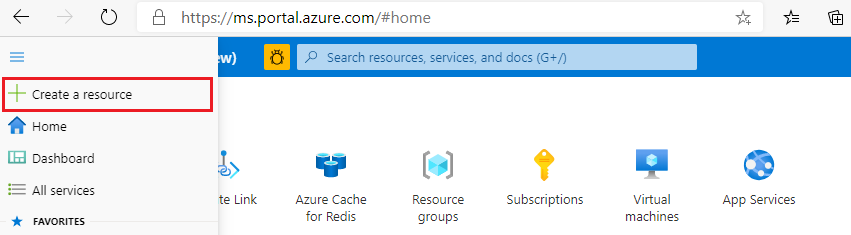
I fönstret Kom igång anger du Azure Cache for Redis i sökfältet. I sökresultaten letar du upp Azure Cache for Redis och väljer sedan Skapa.

I fönstret Ny Redis Cache på fliken Grundläggande konfigurerar du följande inställningar för din cache:
Inställning Åtgärd beskrivning Abonnemang Välj din Azure-prenumerationen. Prenumerationen som ska användas för att skapa den nya instansen av Azure Cache for Redis. Resursgrupp Välj en resursgrupp eller välj Skapa ny och ange ett nytt resursgruppsnamn. Ett namn på resursgruppen där du kan skapa cacheminnet och andra resurser. Genom att placera alla dina appresurser i en resursgrupp kan du enkelt hantera eller ta bort dem tillsammans. DNS-namn Ange ett unikt namn. Cachenamnet måste vara en sträng på 1 till 63 tecken som endast innehåller siffror, bokstäver och bindestreck. Namnet måste börja och sluta med ett tal eller en bokstav, och det får inte innehålla bindestreck i följd. Värdnamnet för cacheinstansen är \<DNS name>.redis.cache.windows.net.Plats Välj en plats. En Azure-region som ligger nära andra tjänster som använder din cache. Cache-SKU Välj en SKU. SKU:n avgör vilka storleks-, prestanda- och funktionsparametrar som är tillgängliga för cachen. Mer information finns i Översikt över Azure Cache for Redis. Cachestorlek Välj en cachestorlek. Mer information finns i Översikt över Azure Cache for Redis. Välj fliken Nätverk eller välj Nästa: Nätverk.
På fliken Nätverk väljer du en anslutningsmetod som ska användas för cacheminnet.
Välj fliken Avancerat eller välj Nästa: Avancerat.
I fönstret Avancerat kontrollerar eller väljer du en autentiseringsmetod baserat på följande information:

- Som standard aktiveras Microsoft Entra-autentisering för en ny Basic-, Standard- eller Premium-cache och åtkomstnycklarnas autentisering inaktiveras.
- För Basic- eller Standard-cacheminnen kan du välja valet för en icke-TLS-port.
- För Standard- och Premium-cacheminnen kan du välja att aktivera tillgänglighetszoner. Du kan inte inaktivera tillgänglighetszoner när cacheminnet har skapats.
- För en Premium-cache konfigurerar du inställningarna för icke-TLS-port, klustring, hanterad identitet och datapersistence.
Viktigt!
För optimal säkerhet rekommenderar vi att du använder Microsoft Entra-ID med hanterade identiteter för att auktorisera begäranden mot din cache om möjligt. Auktorisering med hjälp av Microsoft Entra-ID och hanterade identiteter ger överlägsen säkerhet och användarvänlighet för auktorisering av delad åtkomstnyckel. Mer information om hur du använder hanterade identiteter med din cache finns i Använda Microsoft Entra-ID för cacheautentisering.
(Valfritt) Välj fliken Taggar eller välj Nästa: Taggar.
(Valfritt) På fliken Taggar anger du ett taggnamn och värde om du vill kategorisera cacheresursen.
Välj knappen Granska + skapa.
På fliken Granska + skapa verifierar Azure automatiskt din konfiguration.
När det gröna verifieringsmeddelandet har skickats väljer du Skapa.
En ny cachedistribution sker under flera minuter. Du kan övervaka förloppet för distributionen i översiktsfönstret Azure Cache for Redis. När Status visar Körs är cachen redo att användas.
Du kan visa och konfigurera följande inställningar med hjälp av resursmenyn. De inställningar som visas beror på cachenivån. Du ser till exempel inte Starta om när du använder enterprise-nivån.
- Översikt
- Aktivitetslogg
- Åtkomstkontroll (IAM)
- Taggar
- Diagnostisera och lösa problem
- Händelser
- Inställningar
- Administration
- Övervakning
- Automation
- Support- och felsökningsinställningar
Översikt
I avsnittet Översikt får du grundläggande information om din cache, till exempel namn, portar, prisnivå och valda cachemått.
Aktivitetslogg
Välj Aktivitetslogg för att visa åtgärder som utförts i cacheminnet. Du kan också använda filtrering för att expandera den här vyn för att inkludera andra resurser. Mer information om hur du arbetar med granskningsloggar finns i Granskningsåtgärder med Resource Manager. Mer information om övervakning av aktivitetsloggen finns i Aktivitetslogg.
Åtkomstkontroll (IAM)
I avsnittet Åtkomstkontroll (IAM) finns stöd för rollbaserad åtkomstkontroll i Azure (Azure RBAC) i Azure Portal. Den här konfigurationen hjälper organisationer att uppfylla sina krav på åtkomsthantering helt enkelt och exakt. Mer information finns i Rollbaserad åtkomstkontroll i Azure i Azure Portal.
Taggar
Avsnittet Taggar hjälper dig att organisera dina resurser. Mer information finns i Ordna dina Azure-resurser med hjälp av taggar.
Diagnostisera och lösa problem
Välj Diagnostisera och lösa problem för att få vanliga problem och strategier för att lösa dem.
Händelser
Välj Händelser för att lägga till händelseprenumerationer i cacheminnet. Använd händelser för att skapa reaktiva, händelsedrivna appar med den fullständigt hanterade händelseroutningstjänsten som är inbyggd i Azure.
Event Grid hjälper dig att skapa automatisering i din molninfrastruktur, skapa serverlösa appar och integrera mellan tjänster och moln. Mer information finns i Vad är Azure Event Grid.
Redis-konsol
Du kan på ett säkert sätt utfärda kommandon till dina Azure Cache for Redis-instanser med hjälp av Redis-konsolen, som finns i Azure Portal för cachenivåerna Basic, Standard och Premium.
Viktigt!
Redis-konsolen fungerar inte med VNet. När cacheminnet är en del av ett virtuellt nätverk kan endast klienter i det virtuella nätverket komma åt cachen. Eftersom Redis-konsolen körs i din lokala webbläsare, som ligger utanför det virtuella nätverket, kan den inte ansluta till din cache.
Om du vill komma åt Redis-konsolen väljer du fliken Konsol i arbetsfönstret på resursmenyn.

Om du vill utfärda kommandon mot cacheinstansen skriver du det kommando som du vill använda i konsolen.

Kommentar
Alla Redis-kommandon stöds inte i Azure Cache for Redis. En lista över Redis-kommandon som är inaktiverade för Azure Cache for Redis finns i Avsnittet Redis-kommandon som inte stöds i Azure Cache for Redis . Mer information om Redis-kommandon finns i https://redis.io/commands.
Använda Redis-konsolen med en premiumklusterbaserad cache
När du använder Redis-konsolen med en Premium-klustrad cache kan du utfärda kommandon till en enda fragment av cacheminnet. Om du vill utfärda ett kommando till en specifik shard ansluter du först till den shard du vill använda genom att välja det i shardväljaren.

Om du försöker komma åt en nyckel som lagras i en annan shard än den anslutna fragmentet får du ett felmeddelande som liknar följande meddelande:
shard1>get myKey
(error) MOVED 866 13.90.202.154:13000 (shard 0)
shard1>get myKey
(error) MOVED 866 13.90.202.154:13000 (shard 0)
I föregående exempel är shard 1 den valda sharden, men myKey finns i shard 0, vilket anges av (shard 0) delen av felmeddelandet. I det här exemplet går du till myKey, väljer shard 0 med hjälp av shardväljaren och utfärdar sedan önskat kommando.
Flytta cacheminnet till en ny prenumeration
Du kan flytta cacheminnet till en ny prenumeration genom att välja Flytta.

Information om hur du flyttar resurser från en resursgrupp till en annan och från en prenumeration till en annan finns i Flytta resurser till ny resursgrupp eller prenumeration.
Inställningar
I avsnittet Inställningar kan du komma åt och konfigurera följande inställningar för din cache.
- Autentisering
- Avancerade inställningar
- Skala
- Klusterstorlek
- Datapersistence
- Schemauppdateringar
- Geo-replikering
- Privat slutpunkt
- Virtual Network
- Brandvägg
- Egenskaper
- Lås
Autentisering
Du har två alternativ för autentisering: åtkomstnycklar och Microsoft Entra-autentisering.
Välj Åtkomstnycklar för att visa eller återskapa åtkomstnycklarna för cacheminnet. Dessa nycklar används av klienterna som ansluter till din cache.

Avancerade inställningar
Följande inställningar konfigureras i avancerade inställningar till vänster.
Åtkomstportar
Som standard inaktiveras icke-TLS/SSL-åtkomst för nya cacheminnen. Om du vill aktivera icke-TLS-porten väljer du Nej för Tillåt åtkomst endast via SSL på avancerade inställningar till vänster och väljer sedan Spara.
Kommentar
TLS-åtkomst till Azure Cache for Redis stöder för närvarande TLS 1.0, 1.1 och 1.2, men versionerna 1.0 och 1.1 dras snart tillbaka. Mer information finns på sidan Ta bort TLS 1.0 och 1.1.

Minnesprinciper
Använd maxmemory-principen, maxmemory-reserved och maxfragmentationmemory-reserved-settings från Avancerade inställningar från resursmenyn till vänster för att konfigurera minnesprinciperna för cacheminnet. När du skapar en cache är värdena maxmemory-reserved och maxfragmentationmemory-reserved standardvärdet 10 % av maxmemory, vilket är cachestorleken.

Principen för maximalt minne konfigurerar avlägsningsprincipen för cachen och låter dig välja mellan följande avlägsningsprinciper:
volatile-lru: Standardprincipen för borttagning. Den tar bort den senast använda nyckeln av alla nycklar med en förfallouppsättning.allkeys-lru: Tar bort den senast använda nyckeln.volatile-random: Tar bort en slumpmässig nyckel som har en förfallouppsättning.allkeys-random: Tar bort en slumpmässig nyckel.volatile-ttl: Tar bort nyckeln med kortast tid att leva baserat på utgångsuppsättningen för den.noeviction: Ingen borttagningsprincip. Returnerar ett meddelanden om du försöker infoga data.volatile-lfu: Avlägsnar de nycklar som används minst ofta av alla nycklar med en uppsättning förfallna fält.allkeys-lfu: Tar bort de nycklar som används minst ofta av alla nycklar.
Mer information om maxmemory principer finns i Borttagningsprinciper.
Inställningen maxmemory-reserved konfigurerar mängden minne i MB per instans i ett kluster som är reserverat för icke-cacheåtgärder, till exempel replikering under redundansväxling. Genom att ange det här värdet får du en mer konsekvent Redis-serverupplevelse när belastningen varierar. Det här värdet bör vara högre för arbetsbelastningar som skriver stora mängder data. När minnet är reserverat för sådana åtgärder är det inte tillgängligt för lagring av cachelagrade data. Minimi- och maxvärdena på skjutreglaget är 10 % och 60 %, vilket visas i megabyte. Du måste ange värdet i det intervallet.
Inställningen maxfragmentationmemory-reserved konfigurerar mängden minne i MB per instans i ett kluster som är reserverat för minnesfragmentering. När du anger det här värdet är Redis-serverupplevelsen mer konsekvent när cacheminnet är fullt eller nästan fullt och fragmenteringsförhållandet är högt. När minnet är reserverat för sådana åtgärder är det inte tillgängligt för lagring av cachelagrade data. Minimi- och maxvärdena på skjutreglaget är 10 % och 60 %, vilket visas i megabyte. Du måste ange värdet i det intervallet.
När du väljer ett nytt minnesreservationsvärde (maxmemory-reserved eller maxfragmentationmemory-reserved) bör du överväga hur den här ändringen kan påverka en cache som redan körs med stora mängder data i den. Om du till exempel har en cache på 53 GB med 49 GB data och sedan ändrar reservationsvärdet till 8 GB, minskar den här ändringen det maximala tillgängliga minnet för systemet till 45 GB. Om dina aktuella used_memory eller dina used_memory_rss värden är högre än den nya gränsen på 45 GB måste systemet ta bort data tills båda used_memory och used_memory_rss är under 45 GB. Borttagning kan öka serverbelastningen och minnesfragmenteringen. Mer information om cachemått som used_memory och finns i Skapa egna måttused_memory_rss.
Viktigt!
Inställningarna maxmemory-reserved och maxfragmentationmemory-reserved är tillgängliga för Basic-, Standard- och Premium-cacheminnen.
Keyspace-meddelanden (avancerade inställningar)
Redis-nyckelrymdsaviseringar konfigureras i avancerade inställningar till vänster. Med keyspace-meddelanden kan klienter ta emot meddelanden när vissa händelser inträffar.
 )
)
Viktigt!
Keyspace-meddelanden och inställningen notify-keyspace-events är endast tillgängliga för Standard- och Premium-cacheminnen.
Mer information finns i Redis Keyspace-meddelanden. Exempelkod finns i filen KeySpaceNotifications.cs i Hello World-exemplet .
Skala
Välj Skala för att visa eller ändra prisnivån för din cache. Mer information om skalning finns i Skala Azure Cache for Redis.

Klusterstorlek
Välj Klusterstorlek för att ändra klusterstorleken för en premiumcache som körs med klustring aktiverat.

Om du vill ändra klusterstorleken använder du skjutreglaget eller skriver ett tal mellan 1 och 10 i textrutan Antal shard . Välj sedan OK för att spara.
Databeständighet
Välj Datapersistence för att aktivera, inaktivera eller konfigurera datapersistence för din Premium-cache. Azure Cache for Redis erbjuder Redis-beständighet med antingen RDB-persistence eller AOF-beständighet.
Mer information finns i Konfigurera beständighet för en Premium Azure Cache for Redis.
Viktigt!
Redis-datapersistence är för Premium-cacheminnen, Enterprise-cacheminnen (förhandsversion) och Enterprise Flash-cacheminnen (förhandsversion).
Identitet
Använd Identitet för att konfigurera hanterade identiteter. Hanterade identiteter är ett vanligt verktyg som används i Azure för att hjälpa utvecklare att underlätta hanteringen av hemligheter och inloggningsinformation.
För närvarande kan du bara använda hanterade identiteter för lagring. Mer information finns i Hanterad identitet för lagring.
Kommentar
Hanterade identitetsfunktioner är endast tillgängliga på Premium-nivån för användning med lagring.
Schemauppdateringar
I avsnittet Schemalägg uppdateringar kan du välja ett underhållsperiod för Redis-serveruppdateringar för din cache.
Viktigt!
Underhållsfönstret gäller endast redis-serveruppdateringar och inte för några Azure-uppdateringar eller uppdateringar av operativsystemet för de virtuella datorer som är värdar för cacheminnet.

Om du vill ange ett underhållsperiod kontrollerar du vilka dagar du vill ha. Ange sedan underhållsfönstrets starttimmes för varje dag och välj OK. Underhållsperioden är i UTC.
Mer information och instruktioner finns i Uppdatera kanal och Schemalägg uppdateringar.
Geo-replikering
Geo-replikering på resursmenyn tillhandahåller en mekanism för att länka två Azure Cache for Redis-instanser på Premium-nivå. En cache namnges som den primära länkade cachen och den andra som den sekundära länkade cachen. Den sekundära länkade cachen blir skrivskyddad och data som skrivs till den primära cachen replikeras till den sekundära länkade cachen. Den här funktionen kan användas för att replikera en cache i Azure-regioner.
Viktigt!
Geo-replikering är endast tillgängligt för Premium-nivåcacheminnen. Mer information och instruktioner finns i Konfigurera geo-replikering för Azure Cache for Redis.
Virtual Network
I avsnittet Virtuellt nätverk kan du konfigurera inställningarna för det virtuella nätverket för din cache. Virtuella nätverk är begränsade till Premium-cacheminnen. Information om hur du skapar en Premium-cache med VNET-stöd och uppdaterar dess inställningar finns i Så här konfigurerar du stöd för virtuella nätverk för en Premium Azure Cache for Redis.
Viktigt!
Inställningar för virtuella nätverk är endast tillgängliga för Premium-cacheminnen som konfigurerades med VNet-stöd när cacheminnet skapades.
Privat slutpunkt
I avsnittet Privat slutpunkt kan du konfigurera inställningarna för den privata slutpunkten för cacheminnet. Privat slutpunkt stöds på alla cachenivåer Basic, Standard, Premium och Enterprise. Vi rekommenderar att du använder en privat slutpunkt i stället för virtuella nätverk. Privata slutpunkter är enkla att konfigurera eller ta bort, stöds på alla nivåer och kan ansluta din cache till flera olika virtuella nätverk samtidigt.
Mer information finns i Azure Cache for Redis med Azure Private Link.
Brandvägg
- Konfiguration av brandväggsregler är tillgänglig för alla Basic-, Standard- och Premium-nivåer.
- Konfiguration av brandväggsregler är inte tillgänglig för Enterprise- eller Enterprise Flash-nivåer.
Välj Brandvägg för att visa och konfigurera brandväggsregler för cacheminnet.

Du kan ange brandväggsregler med ett IP-adressintervall för start och slut. När brandväggsregler har konfigurerats kan endast klientanslutningar från de angivna IP-adressintervallen ansluta till cacheminnet. När en brandväggsregel sparas är det en kort fördröjning innan regeln börjar gälla. Den här fördröjningen är vanligtvis mindre än en minut.
Viktigt!
Anslutningar från Azure Cache for Redis-övervakningssystem tillåts alltid, även om brandväggsregler har konfigurerats.
Egenskaper
Välj Egenskaper för att visa information om din cache, inklusive cacheslutpunkten och portarna.

Lås
I avsnittet Lås kan du låsa en prenumeration, resursgrupp eller resurs för att förhindra att andra användare i organisationen oavsiktligt tar bort eller ändrar kritiska resurser. Mer information finns i Låsa resurser med Azure Resource Manager.
Administrationsinställningar
Med inställningarna i avsnittet Administration kan du utföra följande administrativa uppgifter för cacheminnet.

Import/Export
Import/Export är en Azure Cache for Redis-datahanteringsåtgärd som gör att du kan importera och exportera data i cacheminnet. Du kan importera och exportera en ögonblicksbild av Azure Cache for Redis Database (RDB) från en premiumcache till en sidblob i ett Azure Storage-konto. Använd Import/Export för att migrera mellan olika Azure Cache for Redis-instanser eller fylla i cacheminnet med data före användning.
Du kan använda import med Redis-kompatibla RDB-filer från alla Redis-servrar som körs i alla moln eller miljöer:
- inklusive Redis som körs på Linux
- Windows
- alla molnleverantörer som Amazon Web Services och andra
Att importera data är ett enkelt sätt att skapa en cache med förifyllda data. Under importen läser Azure Cache for Redis in RDB-filerna från Azure Storage till minnet och infogar sedan nycklarna i cacheminnet.
Med Export kan du exportera data som lagras i Azure Cache for Redis till Redis-kompatibla RDB-filer. Du kan använda den här funktionen för att flytta data från en Azure Cache for Redis-instans till en annan eller till en annan Redis-server. Under exportprocessen skapas en tillfällig fil på den virtuella dator som är värd för Azure Cache for Redis-serverinstansen. Den tillfälliga filen laddas upp till det avsedda lagringskontot. När exportåtgärden slutförs med statusen lyckad eller misslyckad tas den tillfälliga filen bort.
Viktigt!
Import/export är endast tillgängligt för Premium-nivåcacheminnen. Mer information och instruktioner finns i Importera och exportera data i Azure Cache for Redis.
Starta om
Med objektet Starta om kan du starta om noderna i cacheminnet. Med den här omstartsfunktionen kan du testa programmet för återhämtning om det uppstår ett fel på en cachenod.

Om du har en Premium-cache med klustring aktiverat kan du välja vilka shards i cacheminnet som ska startas om.

Om du vill starta om en eller flera noder i cacheminnet väljer du önskade noder och väljer Starta om. Om du har ett Premium-cacheminne med klustring aktiverat väljer du de shards som ska startas om och väljer sedan Starta om. Efter några minuter startas de valda noderna om och är online igen några minuter senare.
Viktigt!
Omstart är ännu inte tillgängligt för Enterprise-nivån. Omstart är tillgängligt för alla andra nivåer. Mer information och instruktioner finns i Azure Cache for Redis-administration – Starta om.
Övervakning
I avsnittet Övervakning kan du konfigurera diagnostik och övervakning för din Azure Cache for Redis-instans.
- Mer information om övervakning och diagnostik för Azure Cache for Redis finns i Övervaka Azure Cache for Redis.
- Information om hur du konfigurerar och använder Azure Cache for Redis-övervakning och diagnostik finns i Övervaka Azure Cache for Redis.

Insikter
Använd Insights för att se grupper med fördefinierade paneler och diagram som ska användas som utgångspunkt för dina cachemått. Mer information finns i Insikter.
Mått
Välj Mått för att skapa ett eget anpassat diagram för att spåra de mått som du vill se för din cache. Mer information finns i Skapa egna mått.
Aviseringar
Välj Aviseringar för att konfigurera aviseringar baserat på Azure Cache for Redis-mått. Mer information finns i Skapa aviseringar.
Diagnostikinställningar
Som standard lagras cachemått i Azure Monitor i 30 dagar och tas sedan bort. Om du vill spara dina cachemått i mer än 30 dagar väljer du Diagnostikinställningar för att konfigurera lagringskontot som används för att lagra cachediagnostik.
Kommentar
Förutom att arkivera dina cachemått till lagring kan du även strömma dem till en händelsehubb eller skicka dem till Azure Monitor-loggar.
Advisor-rekommendationer
Advisor-rekommendationerna visar rekommendationer för din cache. Under normala åtgärder visas inga rekommendationer.

Om några villkor inträffar under driften av cacheminnet, till exempel överhängande ändringar, hög minnesanvändning, nätverksbandbredd eller serverbelastning, visas en avisering på menyn Översikt över resursen.

Mer information finns i rekommendationer i arbetsfönstret i Azure Portal.

Du kan övervaka dessa mått i avsnittet Övervakning på resursmenyn.
| Azure Cache for Redis-mått | Mer information |
|---|---|
| Användning av nätverksbandbredd | Cacheprestanda – tillgänglig bandbredd |
| Anslutna klienter | Standardkonfiguration för Redis-server – maximalt antal klienter |
| Serverbelastning | Redis-serverbelastning |
| Minnesanvändning | Cacheprestanda – storlek |
Om du vill uppgradera cacheminnet väljer du Uppgradera nu för att ändra prisnivån och skala cachen. Mer information om hur du väljer en prisnivå finns i Välja rätt nivå.
Arbetsböcker
Organisera dina mått i grupper så att du visar måttinformation på ett sammanhängande och effektivt sätt.
Automation
Azure Automation levererar en molnbaserad automatisering, operativsystemuppdateringar och konfigurationstjänst som stöder konsekvent hantering i dina Azure- och icke-Azure-miljöer.
Uppgifter
Välj Uppgifter som hjälper dig att hantera Azure Cache for Redis-resurser enklare. Dessa uppgifter varierar i antal och tillgänglighet, baserat på resurstyp. För närvarande kan du bara använda mallen Skicka månadskostnad för resurs för att skapa en uppgift i förhandsversionen.
Mer information finns i Hantera Azure-resurser och övervaka kostnader genom att skapa automatiseringsuppgifter.
Exportera mall
Välj Exportera mall för att skapa och exportera en mall för dina distribuerade resurser för framtida distributioner. Mer information om hur du arbetar med mallar finns i Distribuera resurser med Azure Resource Manager-mallar.
Support- och felsökningsinställningar
Inställningarna i avsnittet Support + felsökning ger dig alternativ för att lösa problem med din cache.

Resurshälsa
Resurshälsan bevakar din resurs och anger om den körs som förväntat. Mer information om Azure Resource Health-tjänsten finns i Översikt över Azure Resource Health.
Kommentar
Resurshälsan kan för närvarande inte rapportera om hälsotillståndet för Azure Cache for Redis-instanser som finns i ett virtuellt nätverk. Mer information finns i Fungerar alla cachefunktioner när du är värd för en cache i ett virtuellt nätverk?
Ny supportbegäran
Välj Ny supportbegäran för att öppna en supportbegäran för din cache.
Standardkonfiguration för Redis-server
Nya Azure Cache for Redis-instanser konfigureras med följande standardkonfigurationsvärden för Redis:
Kommentar
Det går inte att ändra inställningarna i det här avsnittet med hjälp av StackExchange.Redis.IServer.ConfigSet metoden . Om den här metoden anropas med något av kommandona i det här avsnittet utlöses ett undantag som liknar följande exempel:
StackExchange.Redis.RedisServerException: ERR unknown command 'CONFIG'
Alla värden som kan konfigureras, till exempel max-memory-policy, kan konfigureras via Azure Portal eller kommandoradshanteringsverktyg som Azure CLI eller PowerShell.
| Inställning | Standardvärde | beskrivning |
|---|---|---|
databases |
16 | Standardantalet databaser är 16, men du kan konfigurera ett annat nummer baserat på prisnivån.1 Standarddatabasen är DB 0. Du kan välja en annan databas per anslutning med hjälp av connection.GetDatabase(dbid) var dbid är ett tal mellan 0 och databases - 1. |
maxclients |
Beror på prisnivån2 | Det här värdet är det maximala antalet anslutna klienter som tillåts samtidigt. När gränsen har nåtts stänger Redis alla nya anslutningar och returnerar felet "maximalt antal klienter har nåtts". |
maxmemory-reserved |
10 % av maxmemory |
Det tillåtna intervallet för maxmemory-reserved är 10 % – 60 % av maxmemory. Om du försöker ange dessa värden som är lägre än 10 % eller högre än 60 %, utvärderas de på nytt och anges till 10 % minimum och 60 % maximalt. Värdena återges i megabyte. |
maxfragmentationmemory-reserved |
10 % av maxmemory |
Det tillåtna intervallet för maxfragmentationmemory-reserved är 10 % – 60 % av maxmemory. Om du försöker ange dessa värden som är lägre än 10 % eller högre än 60 %, utvärderas de på nytt och anges till 10 % minimum och 60 % maximalt. Värdena återges i megabyte. |
maxmemory-policy |
volatile-lru |
Maxmemory-principen är den inställning som används av Redis-servern för att välja vad som ska tas bort när maxmemory (storleken på cachen som du valde när du skapade cachen) har nåtts. Med Azure Cache for Redis är volatile-lrustandardinställningen . Den här inställningen tar bort nycklarna med en förfallouppsättning med hjälp av en LRU-algoritm. Den här inställningen kan konfigureras i Azure Portal. Mer information finns i Minnesprinciper. |
maxmemory-samples |
3 | För att spara minne är LRU och minimala TTL-algoritmer ungefärliga algoritmer i stället för exakta algoritmer. Som standard kontrollerar Redis tre nycklar och väljer den som användes mindre nyligen. |
lua-time-limit |
5 000 | Maximal körningstid för ett Lua-skript i millisekunder. Om den maximala körningstiden nås loggar Redis att ett skript fortfarande körs efter den maximala tillåtna tiden och börjar svara på frågor med ett fel. |
lua-event-limit |
500 | Maximal storlek på skripthändelsekö. |
client-output-buffer-limit normal / client-output-buffer-limit pubsub |
0 0 0 / 32mb 8mb 60 |
Buffertgränserna för klientutdata kan användas för att tvinga fram frånkoppling av klienter som inte läser data från servern tillräckligt snabbt av någon anledning. En vanlig orsak är att en pub-/underklient inte kan använda meddelanden så snabbt som utgivaren kan producera dem. Mer information finns i https://redis.io/topics/clients. |
Databaser
1Gränsen för är olika för databases varje Azure Cache for Redis-prisnivå och kan anges när cacheminnet skapas. Om ingen databases inställning anges när cacheminnet skapas är standardvärdet 16.
- Grundläggande cacheminnen och standardcacheminnen
- C0-cache (250 MB) – upp till 16 databaser
- C1-cache (1 GB) – upp till 16 databaser
- C2-cache (2,5 GB) – upp till 16 databaser
- C3-cache (6 GB) – upp till 16 databaser
- C4-cache (13 GB) – upp till 32 databaser
- C5-cache (26 GB) – upp till 48 databaser
- C6-cache (53 GB) – upp till 64 databaser
- Premium-cacheminnen
- P1 (6 GB – 60 GB) – upp till 16 databaser
- P2 (13 GB – 130 GB) – upp till 32 databaser
- P3 (26 GB – 260 GB) – upp till 48 databaser
- P4 (53 GB – 530 GB) – upp till 64 databaser
- P5 (120 GB – 1 200 GB) – upp till 64 databaser
- Alla Premium-cacheminnen med Redis-kluster aktiverade – Redis-klustret stöder endast användning av databas 0, så
databasesgränsen för premiumcache med Redis-kluster aktiverat är effektivt 1 och kommandot Välj tillåts inte.
Mer information om databaser finns i Vad är Redis-databaser?
Kommentar
Inställningen databases kan endast konfigureras när cacheminnet skapas och endast med hjälp av PowerShell, CLI eller andra hanteringsklienter. Ett exempel på hur du konfigurerar databases när cacheminnet skapas med Hjälp av PowerShell finns i New-AzRedisCache.
Maxclients
2Egenskapen maxclients är olika för varje Prisnivå för Azure Cache for Redis.
- Grundläggande cacheminnen och standardcacheminnen
- C0-cache (250 MB) – upp till 256 anslutningar
- C1-cache (1 GB) – upp till 1 000 anslutningar
- C2-cache (2,5 GB) – upp till 2 000 anslutningar
- C3-cache (6 GB) – upp till 5 000 anslutningar
- C4-cache (13 GB) – upp till 10 000 anslutningar
- C5-cache (26 GB) – upp till 15 000 anslutningar
- C6-cache (53 GB) – upp till 20 000 anslutningar
- Premium-cacheminnen
- P1 (6 GB– 60 GB) – upp till 7 500 anslutningar
- P2 (13 GB – 130 GB) – upp till 15 000 anslutningar
- P3 (26 GB – 260 GB) – upp till 30 000 anslutningar
- P4 (53 GB – 530 GB) – upp till 40 000 anslutningar
- P5: (120 GB – 1 200 GB) – upp till 40 000 anslutningar
Kommentar
Varje cachestorlek tillåter upp till ett visst antal anslutningar, men varje anslutning till Redis har kostnader associerade med den. Ett exempel på sådana omkostnader skulle vara processor- och minnesanvändning till följd av TLS/SSL-kryptering. Den maximala anslutningsgränsen för en viss cachestorlek förutsätter en lätt inläst cache. Om belastningen från anslutningskostnader plus belastning från klientåtgärder överskrider systemets kapacitet kan cachen uppleva kapacitetsproblem även om du inte har överskridit anslutningsgränsen för den aktuella cachestorleken.
Redis-kommandon stöds inte i Azure Cache for Redis
Konfiguration och hantering av Azure Cache for Redis-instanser hanteras av Microsoft, vilket inaktiverar följande kommandon. Om du försöker anropa dem får du ett felmeddelande som liknar "(error) ERR unknown command".
- ACL
- BGREWRITEAOF
- BGSAVE
- KLUSTER – Klusterskrivningskommandon är inaktiverade, men skrivskyddade klusterkommandon tillåts.
- CONFIG
- FELSÖKNING
- MIGRERA
- PSYNC
- REPLICAOF
- REPLCONF – Azure Cache for Redis-instanser tillåter inte att kunder lägger till externa repliker. Det här kommandot skickas normalt endast av servrar.
- SPARA
- AVSTÄNGNING
- SLAVEOF
- SYNKRONISERING
För cacheinstanser med aktiv geo-replikering blockeras även följande kommandon för att förhindra oavsiktlig dataförlust:
- FLUSHALL
- FLUSHDB
Viktigt!
Eftersom konfiguration och hantering av Azure Cache for Redis-instanser hanteras av Microsoft inaktiveras vissa kommandon. Kommandona visas ovan. Om du försöker anropa dem får du ett felmeddelande som liknar "(error) ERR unknown command".
Mer information om Redis-kommandon finns i https://redis.io/commands.
